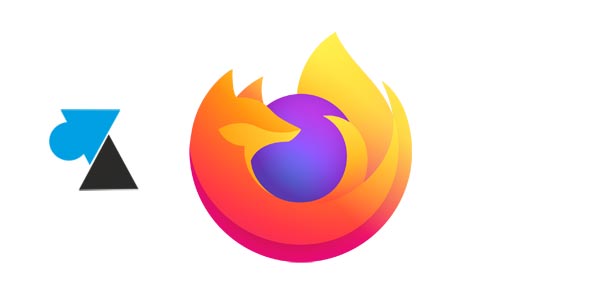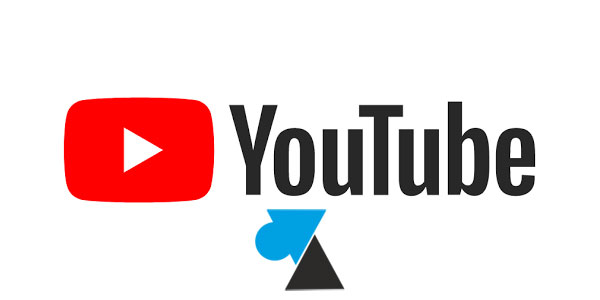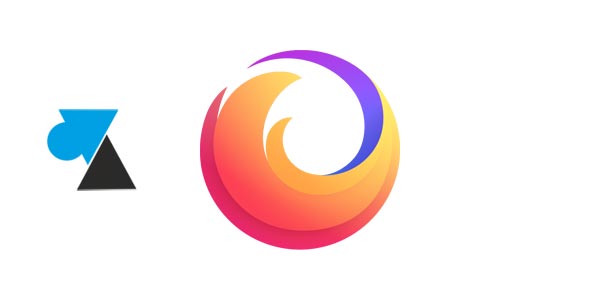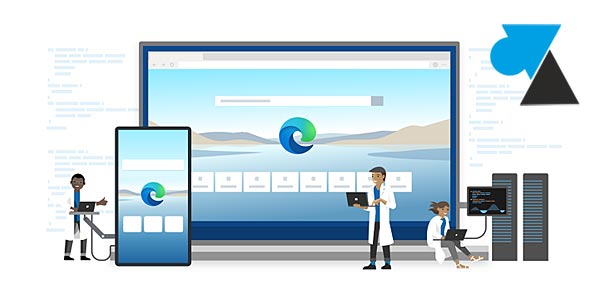Lorsque l’on termine sa journée de travail et que l’on doit éteindre son ordinateur, on aimerait bien pouvoir le rallumer le lendemain matin en retrouvant tout son environnement de travail. C’est possible avec la veille prolongée de Windows mais tous les ordinateurs ne sont pas configurés pour hiberner, en particulier dans les entreprises (sinon, ce tutoriel explique comment activer la Veille prolongée sur Windows 10).
S’il n’est pas possible de rouvrir automatiquement tous les fichiers Word, Excel, le logiciel de comptabilité ou les applications métier sur les dossiers en cours, il est cependant possible de retrouver tous les sites internet qui étaient ouverts dans le navigateur web Mozilla Firefox. Une simple option pour rouvrir automatiquement tous les onglets qui étaient affichés avant la fermeture du logiciel, même après une nuit de repos. Ainsi, toutes les pages web qui étaient affichés à l’écran vont se rouvrir au prochain démarrage du navigateur Mozilla Firefox.
Ce guide n’explique pas comment synchroniser les onglets entre plusieurs ordinateurs, ce qui fait l’objet d’un autre tutoriel dédié à cette opération.
Configurer Firefox pour rouvrir les derniers onglets affichés
1. Ouvrir le logiciel Mozilla Firefox. Cliquer sur le bouton Menu (l’icône des trois barres en haut à droite) puis sur la roue dentée des Options.
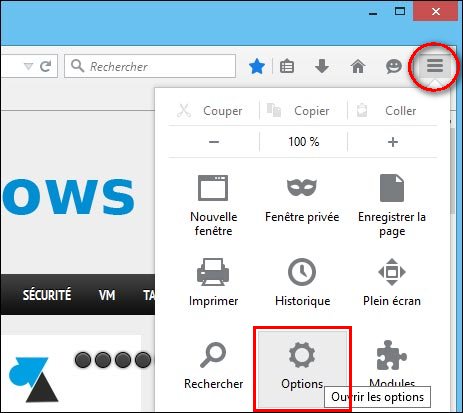
2. A la page Général, trouver la ligne « Au démarrage de Firefox » et choisir « Afficher les derniers onglets et fenêtres utilisés » :
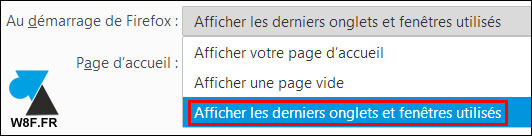
Si cette option est grisée, suivre cette procédure.
3. Fermer l’onglet des Options et ouvrir quelques autres onglets sur des sites divers. Fermer Firefox et le rouvrir : les pages internet sont de retour.